1、双击打开电脑桌面上matlabR2017软件,如下图所示;
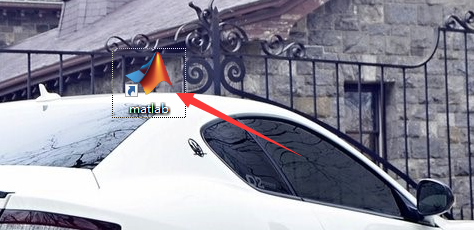
2、找到matlab操作界面上面的新建变量,打开,如下图红框所示;

3、界面会出现一个表格,此时将你需要处理的数据填在表格,有几个筐毙险裆变量就要新建几个表格,本例子用2个变量,分别为X,Y1;
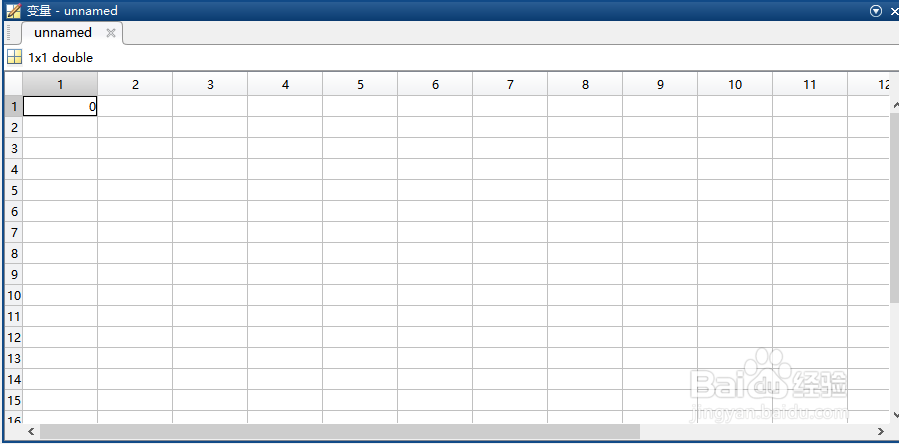
4、新建的X数据如下图,此时变量默认为unnamed(未命名);

5、新建的Y1数据如下图;
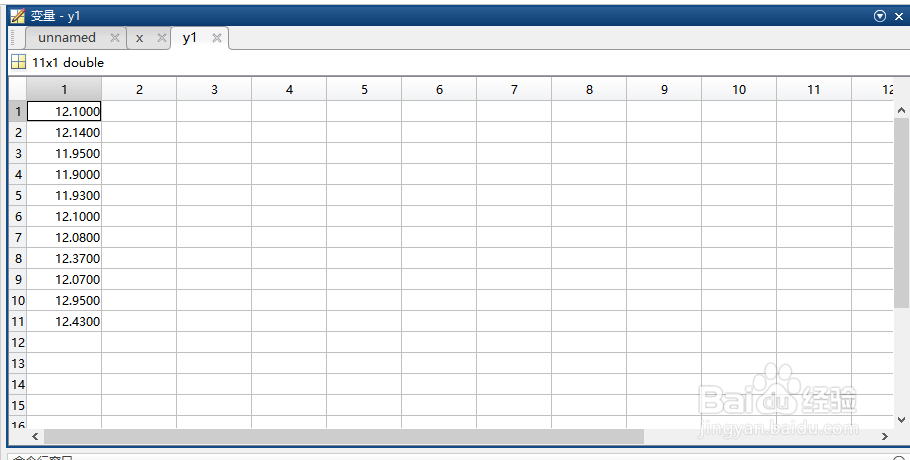
6、对所需要的变量进行命名,下面以X为说明,右击选择重命名,输入X即可;
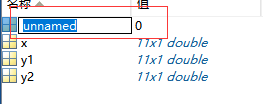
7、命名后的变量如下,分别为X,Y1;
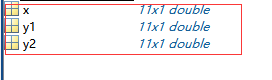
8、在命令窗口输入cftool,点击电脑Enter键,如下图所示;

9、分别点击X data,Ydata,选择X,Y1,如下图所示;
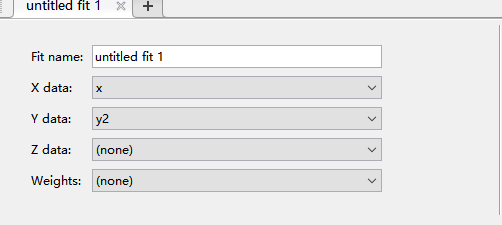
10、从列表中选择Gaussian(高斯逼近),如下图所示,这样Gaussian拟合曲线就做好了,是不是很简单,一起动手试一试。
